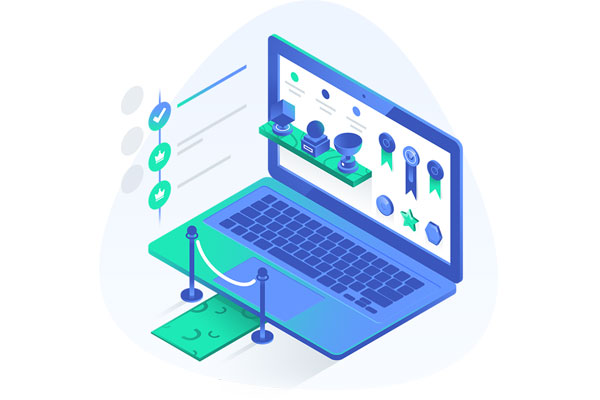要将代码提交到Gitblit仓库,需要以下步骤:
1. 确保你的本地开发环境已经安装了Git,并且已经配置好了Git的用户名和邮箱。
2. 在Gitblit上创建一个新的仓库。你可以通过Gitblit的网页界面或者命令行工具进行创建。
3. 在本地的开发环境中打开命令行终端或Git Bash。
4. 进入你本地的项目目录,使用以下命令初始化Git仓库:
“`
git init
“`
5. 添加需要提交的文件到Git仓库中,使用以下命令:
“`
git add .
“`
这个命令会将所有未提交的文件添加到暂存区。
6. 使用以下命令进行一次提交:
“`
git commit -m “提交说明”
“`
将引号中的”提交说明”替换为你实际的提交说明,描述本次提交的内容。
7. 添加Gitblit仓库的远程地址,使用以下命令:
“`
git remote add origin 仓库地址
“`
将”仓库地址”替换为你Gitblit仓库的地址,通常是以`https://`或`git://`开头。
8. 将本地的代码推送到Gitblit仓库,使用以下命令:
“`
git push -u origin master
“`
这个命令会将本地代码的master分支推送到Gitblit仓库的master分支。
9. 输入Gitblit的用户名和密码进行身份验证。
10. 等待推送完成,你的代码就成功提交到了Gitblit仓库。
现在,你可以在Gitblit上查看和管理你的代码库了。
提交代码到GitBlit仓库可以通过以下步骤完成:
1. 克隆仓库:首先,将GitBlit仓库克隆到本地。在命令行中执行以下命令:
“`
git clone [GitBlit仓库地址]
“`
2. 添加文件:将要提交的文件复制到本地仓库的工作目录中。
3. 添加文件到暂存区:在命令行中执行以下命令将文件添加到暂存区:
“`
git add [文件名]
“`
4. 提交文件:执行以下命令将文件提交到本地仓库:
“`
git commit -m “提交信息”
“`
5. 推送到GitBlit仓库:执行以下命令将本地仓库的提交推送到GitBlit仓库:
“`
git push origin [分支名]
“`
其中,[分支名]代表要推送到的分支,通常是主分支(例如:master)。
6. 输入GitBlit仓库的凭据:当执行push命令时,系统会要求输入GitBlit仓库的凭据(如用户名和密码)。输入正确的凭据后,推送就会开始。
以上是提交代码到GitBlit仓库的一般流程,根据实际情况可能会有所变化。记住,提交代码前最好先进行一次更新操作,以免代码冲突。同时,及时进行提交并推送代码,保持仓库与本地代码的同步。
提交到GitBlit仓库可以通过以下步骤完成:
1. 克隆仓库:首先,你需要将GitBlit上的仓库克隆到本地。在命令行中输入以下命令:
“`
git clone
“`
替换`
2. 添加文件:将你想要提交的文件添加到仓库中。你可以使用以下命令来添加文件:
“`
git add <文件名>
“`
或者使用以下命令添加所有文件:
“`
git add .
“`
这将将文件添加到Git的暂存区中,准备进行提交。
3. 提交更改:使用以下命令将更改提交到本地仓库:
“`
git commit -m “提交说明”
“`
替换`”提交说明”`为你的提交信息,描述此次提交的目的和内容。
4. 推送到远程仓库:最后,使用以下命令将本地仓库中的更改推送到GitBlit远程仓库:
“`
git push origin master
“`
这将把本地仓库中的更改推送到名为`origin`的远程仓库的`master`分支。
5. 输入GitBlit凭据:在推送之后,Git会提示你输入GitBlit的身份验证凭据,包括用户名和密码。输入正确的凭据后,推送将成功完成。
现在,你的更改已经成功提交到GitBlit仓库中了。其他团队成员可以使用相同的步骤克隆仓库,拉取更改并推送他们自己的更改。
标签: gitblit